TIFF是一种流行的图像文件,可用于存储和处理高质量图像。除此之外,在Word或其他文字处理程序的帮助下,它还可存储需要编辑的图像文件。在这篇文章中,让我们一起来看看将PDF转换为TIFF的五大工具吧。
将PDF转换为TIF或TIFF的五大工具
1. 万兴PDF
除了基础的转换功能,万兴PDF还有更多其他的功能。它广受Adobe® Acrobat®用户的欢迎,已经成为了该类用户的优先选择。这主要是因为与同类竞品相比,它操作简单,价格实惠,功能多样。
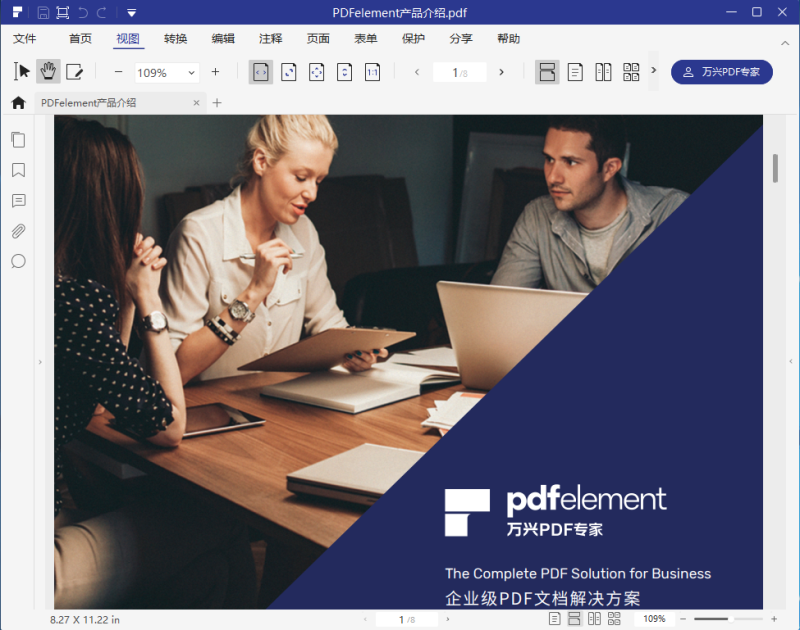
万兴PDF能将PDF文档转换为任意流行的图像类型,其中也包括TIFF格式。此外,它能组合任意类型的文件,添加注释、密码、数字签名、水印、书签、贝茨编号、标题等,以及具有其它一系列实用的功能。它还支持压缩PDF文件,删除或添加页面,将多个PDF文档合并为单个文件。万兴PDF为您PDF文件的编辑和修改提供了无限可能。
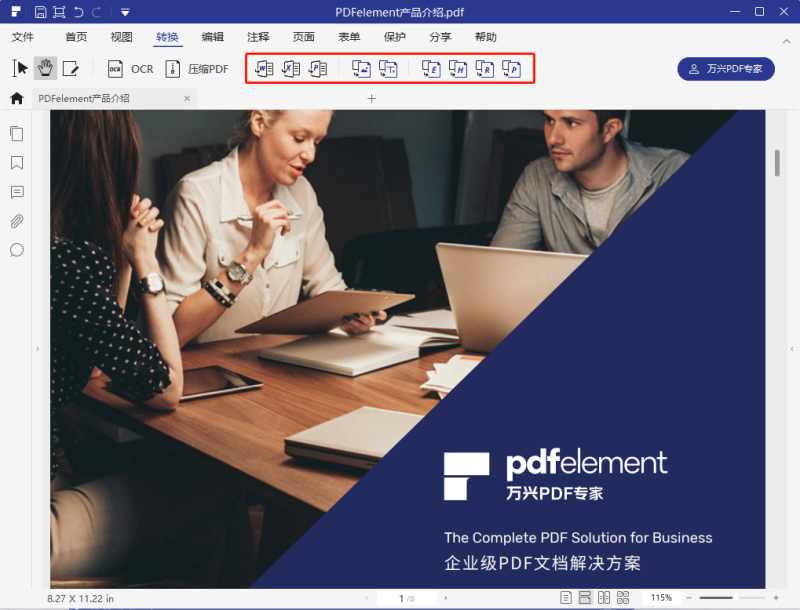
2.Adobe® Acrobat® XI
Adobe® Acrobat®是一款优秀的PDF工具,它为多种文件的格式转换提供了简易的方法。它能在Windows和Mac平台上运行,并支持转换MS Office文档、图像文件(包括TIFF)、Adobe PDF、TXT、RTF和Flv。它还带有OCR功能,支持上传和转换扫描的文档。要是您想编辑转换后的文件,这个功能就能派上用场了。
值得一提的是,它还能将受密码保护的文档转换为TIFF格式。但是,它不再支持Adobe Acorbat XI了,也就是说,Adobe将不再更新产品。在这种情况下,看看哪些工具能很好地代替Acrobat可能会对您有帮助。
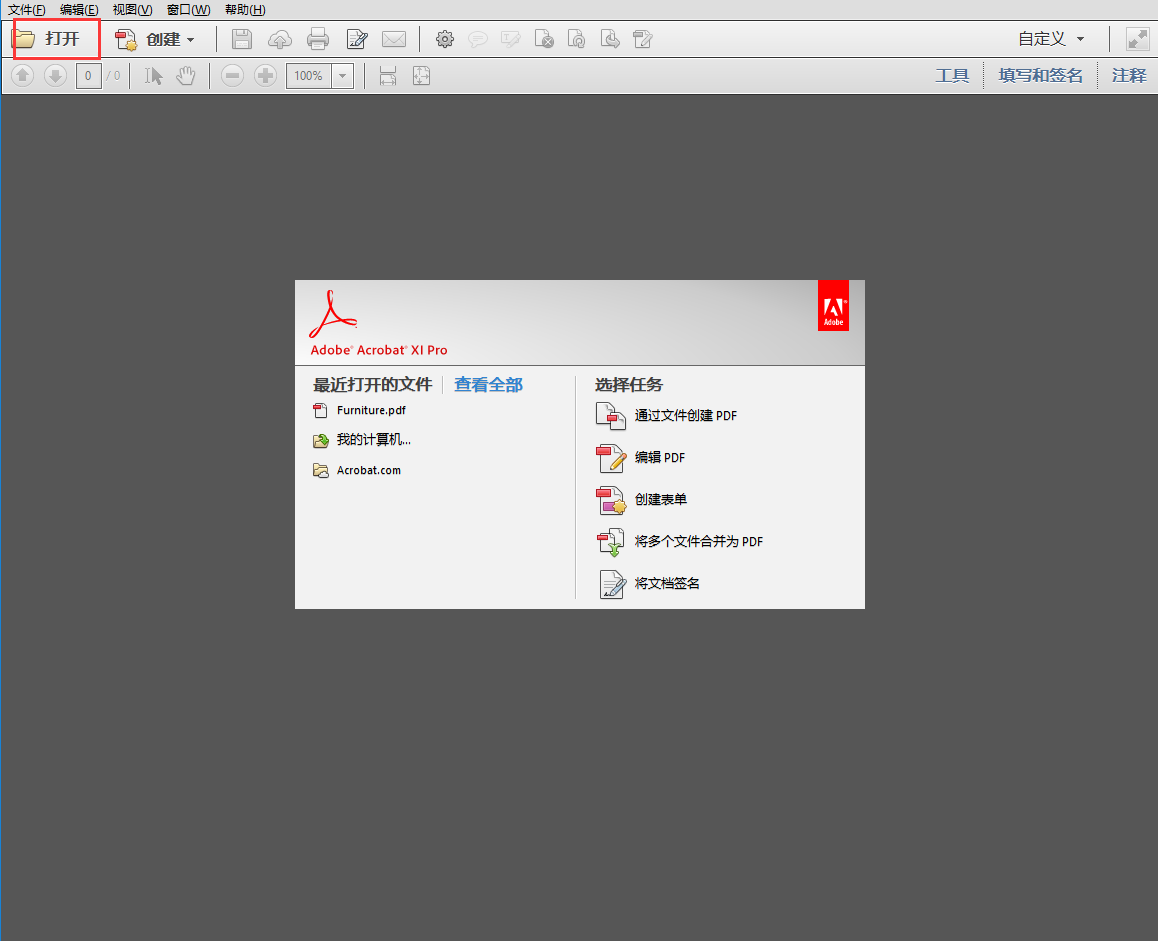
3.Icecream PDF Converter Pro
Icecream PDF Converter Pro是另一款优秀的PDF转换工具,支持多种文件类型间的转换,包括TIFF图像文件。它的转换规则与大多数优秀的PDF工具差不多,但它一些额外的设置让它脱颖而出。它布局设置多样,能让您在转换时更改输出图像的方向和内容定位。当您需要编辑文档时,该自定义功能非常有用。
Icecream PDF Converter也非常实惠,同时它的用户支持系统也十分强大。当您在使用过程中遇到一些问题时,您常常能在此找到答案。然而,它不支持OCR功能。因此,如果您需要编辑扫描的文档,这可能不是您的最佳选择。
4. Wondershare PDF Converter Pro
Wondershare PDF Converter Pro是Wondershare的旗舰版转换器。它的用户界面简单友好,转换引擎功能强大,能够快速实现批量转换。PDF Converter Pro可将PDF文档转换为Excel,Word,PowerPoint,HTML,EPUB和包括JPG,BMP和TIFF在内的图像文件。
它还采用了Wondershare在业界领先的OCR技术,能够将扫描的文档转换为TIFF格式。PDF Converter Pro在将PDF文档转换为TIFF时能保持原始PDF文档的布局和格式不变,保证了输出文件的质量。该应用程序还可用于创建PDF文件或将多个文件合并为PDF文件。它提供的服务优质且输出质量高。如果您想要一款使用简单,操作直观且功能强大的PDF创建和转换工具,PDF Converter Pro就是您的最佳选择。
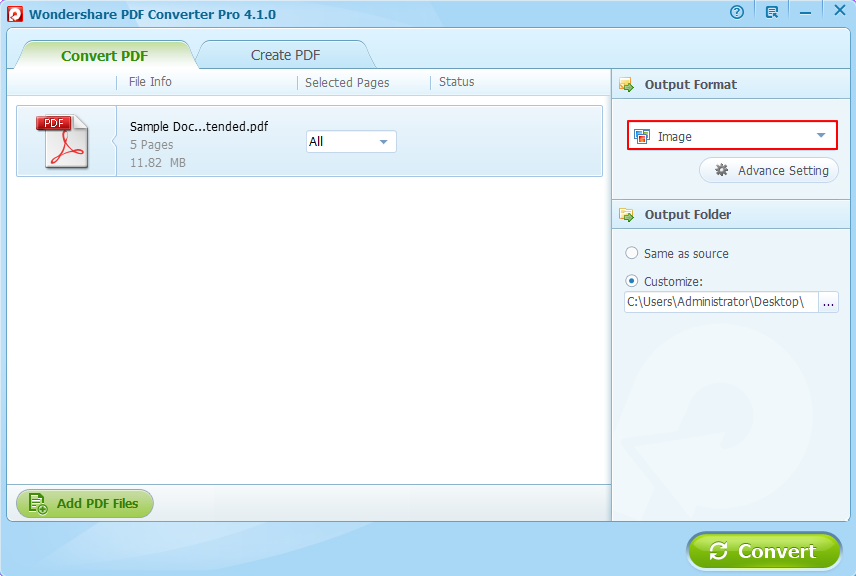
5. Soda PDF
Soda PDF是一款优秀且功能多样的PDF工具,能够查看,编辑,创建,转换和操作PDF文档。它还可将PDF文件转换为多种文件格式,包括Word,Excel,HTML,PowerPoint和TIFF等图像文件。它的专业版允许用户在转换文件之前查看文件。它还支持创建和转换表单,或编辑受密码限制的文件。Soda PDF Pro还支持批量转换和将特定页面转换为单个TIFF图像。它还能通过OCR技术编辑扫描的PDF文件,但此功能需要额外付费。


